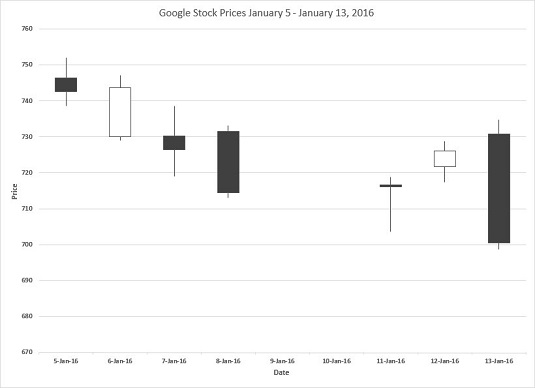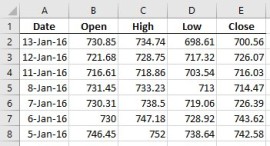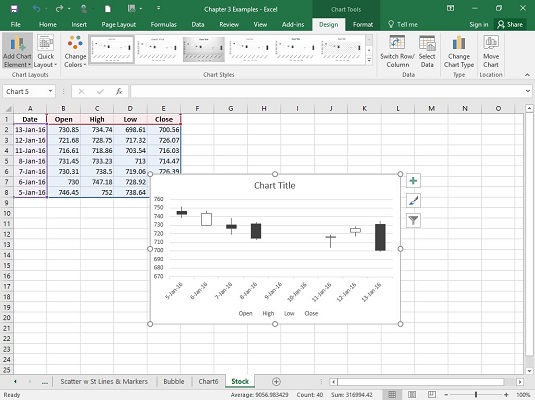Hvis du følger med på alle selskapene i din diversifiserte aksjeportefølje, er aksjediagrammet i Excel noe for deg. Bildet nedenfor viser prisene for Google-aksjer for 5.–13. januar 2016 .
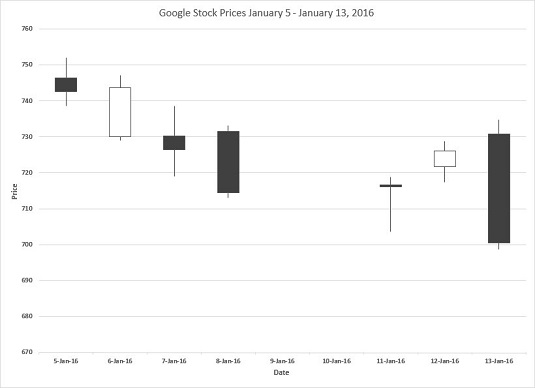
Et aksjediagram som viser Google-aksjekursene 5.–13. januar 2016.
Hvert datapunkt i aksjediagrammet er en boks med en linje som strekker seg oppover og en linje som strekker seg nedover. De øvre og nedre grensene for boksen representerer åpnings- og sluttpriser for en bestemt dato - merk at dette ikke står hhv. Det er fordi noen ganger åpningskursen er høyere enn sluttkursen, og noen ganger omvendt.
Hvordan vet du hvilken som er hvilken? Hvis boksen er tom, er åpningsprisen den nedre grensen (og aksjen ga en gevinst for dagen). Hvis boksen er fylt, er åpningsprisen den øvre grensen (og aksjen gikk med tap).
Endepunktet til den oppadgående linjen er den høye prisen for dagen, og endepunktet til den nedovergående linjen er den lave prisen for dagen.
Legg merke til at Excel fyller ut x- aksen med tomme datoer (dager da børsen var stengt.)
Følg disse trinnene for å lage diagrammet:
Skriv inn dataene dine i et regneark.
Sjekk ut dataene i arbeidsarket.
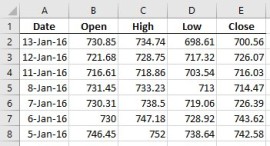
Velg dataene som skal inn i diagrammet.
For dette eksemplet er det cellene A1 til E8.
Klikk Sett inn | Anbefalte diagrammer, og velg diagramtype.
Merkelig nok anbefaler ikke Excel aksjediagrammet. Så du velger fanen Alle diagrammer, velger Aksje i venstre kolonne og velger Åpne-Høy-Lav-Lukk fra alternativene. Her er resultatet.
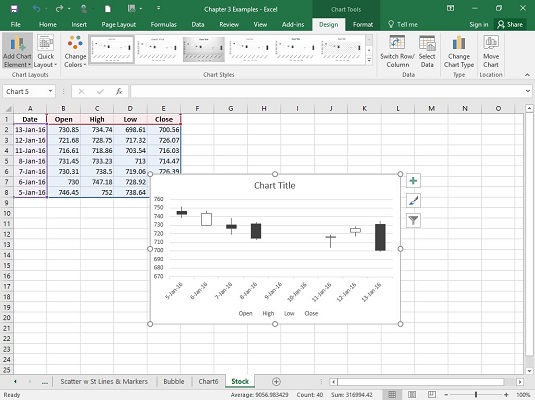
Endre diagrammet.
Klikk på den generelle diagramtittelen og skriv inn en ny tittel. Klikk deretter på verktøyet Diagramelementer (merket med et plusstegn) og brukte det til å legge til generiske aksetitler til diagrammet. Deretter skriver du inn nye titler for å erstatte de generiske. Til slutt velger du hver aksetittel og trykker Ctrl+B for å gjøre skriften fet. Du kan også gjøre det for diagramtittelen.